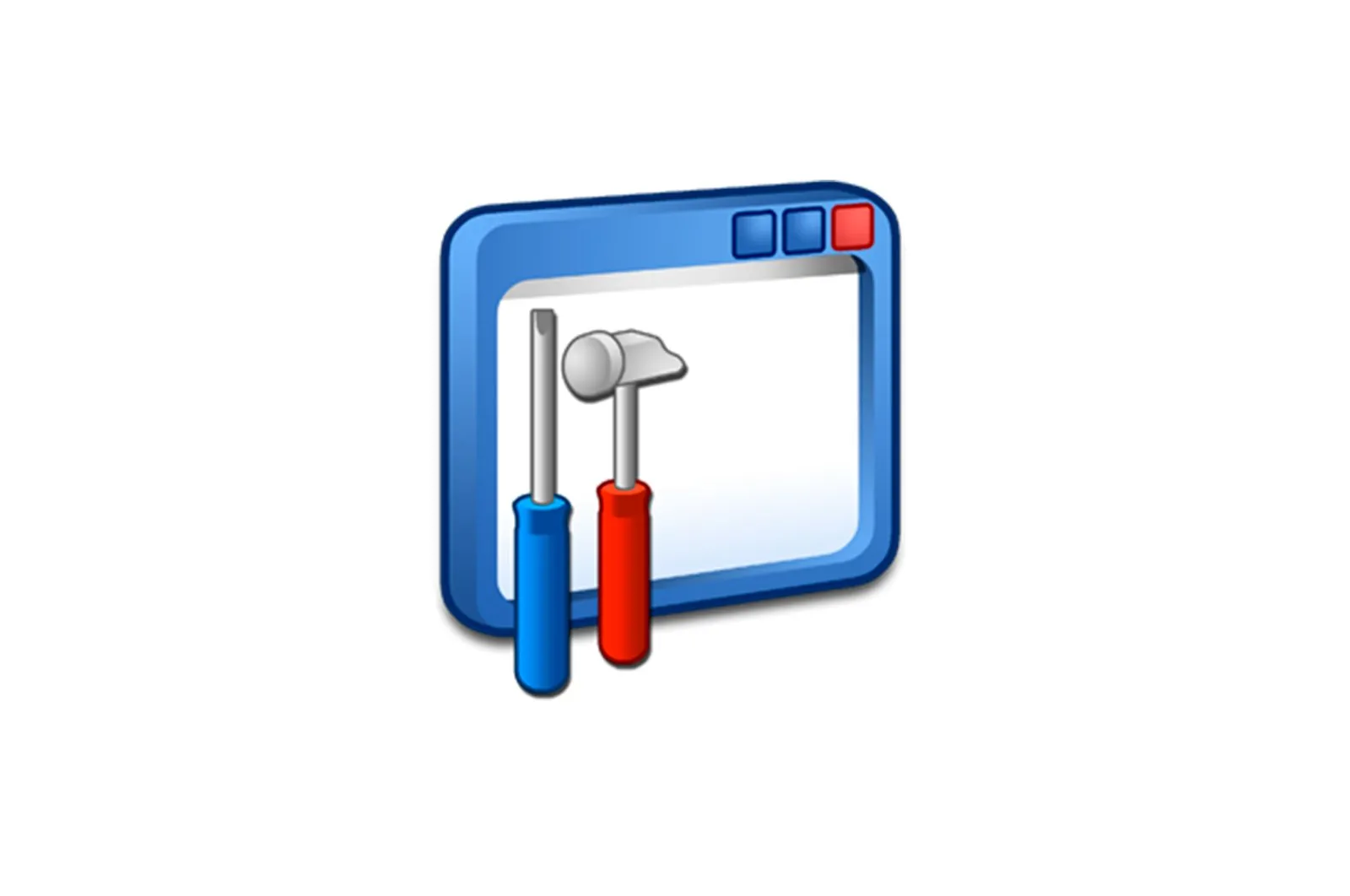
ASUS VivoBook X540S uchun drayverlarni yuklab olish va o’rnatish haqida malumot
Laptop sotib olayotganda yoki unga operatsion tizimni qayta o’rnatgandan so’ng, foydalanuvchilar drayverlarni o’rnatish vazifasi bilan duch kelishadi. Buni rasmiy yoki uchinchi tomon manbalariga murojaat qilishni o’z ichiga olgan bir necha usul bilan hal qilish mumkin. Bundan tashqari, biz ASUS VivoBook X540S misolida mavjud bo’lgan barcha variantlarni aniq namoyish qilmoqchimiz, shunda har bir foydalanuvchi o’ziga yoqqanini tanlab olishi va uni muammosiz qo’llashi mumkin.
ASUS VivoBook X540S noutbukiga drayverlarni yuklab olish va o’rnatish
Har qanday noutbukda qurilmaning to’g’ri ishlashi uchun javob beradigan bir qator komponentlar mavjud va ASUS VivoBook X540S bu borada istisno emas. Deyarli barcha komponentlar uchun siz to’g’ri drayverni tanlashingiz kerak bo’ladi. Shuni ta’kidlash kerakki, murakkab o’rnatish yoki muqobil o’rnatishni o’z ichiga olgan usullar mavjud. Bunday holda, har bir foydalanuvchi shaxsiy imtiyozlari va vaziyatga qarab qaysi usulni tanlashini hal qilishi kerak.
1-usul: ASUS rasmiy veb-sayti
Dastlab kompaniyaning rasmiy veb-saytida faqat eng yaxshi model ASUS VivoBook X540SA uchun drayverlar borligini ta’kidlaymiz, bu erda uning nomi oxirida A belgisi mavjud. Agar sizda ushbu xususiyat mavjud bo’lsa, barcha mavjud drayverlarni yuklab oling. Agar yo’q bo’lsa, avval mos keladigan dasturiy ta’minotni aniq tanlashingiz uchun qaysi komponentlar ko’rib chiqilayotgan modelda o’rnatilgani bilan bir xilligini bilib olishingiz kerak bo’ladi.
ASUS rasmiy veb-saytiga o’ting
- Saytning bosh sahifasiga o’tish uchun yuqoridagi havolani bosing. Bu erda bosing «Xizmat»..
- Ko’rsatilgan menyuda ga o’ting «Qo’llab -quvvatlash»..
- Yordam sahifasida bo’limni tanlang «Noutbuklar». yoki modelingizni tezda topish uchun qidiruv satridan foydalaning.
- Agar siz ushbu bo’limga borgan bo’lsangiz, qiziqasiz «Yuklab olish markazi».
- Qidiruv orqali ASUS VivoBook X540SA modelini toping va unga o’ting.
- O’ng tomonda paydo bo’lgan menyuda bosing «Haydovchilar va kommunal xizmatlar»..
- Bitlarning turiga ham e’tibor berib, ishlatilgan operatsion tizimning versiyasini aniq belgilab qo’ying, chunki bu fayllarning mosligiga ham ta’sir qiladi.
- Endi ro’yxatdagi barcha qatorlarni ko’rib chiqing va bosing «Yuklab olish». talab qilinadigan haydovchilarga qarshi.
- Yuklash tugagandan so’ng, olingan faylni oching.
Odatda, arxivda fayl mavjud «Setup.exe»shuning uchun haydovchini o’rnatishni yakunlash uchun uni ishga tushirish va ekrandagi ko’rsatmalarga rioya qilish kifoya. Qolgan qo’shimcha qurilmalarda ham xuddi shunday qiling va shundan keyingina kiritilgan o’zgarishlarni qo’llash uchun daftarni qayta yoqing.
2-usul: ASUS yordam dasturi
ASUS-da haydovchini avtomatik yangilash vositasi sifatida ishlaydigan o’z yordam dasturi mavjud. Agar avvalgi qadamlar murakkab bo’lib tuyulsa yoki boshqa biron sababga ko’ra ularni amalda qo’llay olmasangiz, biz foydalanishni taklif qilamiz.
- Avvalo ASUS VivoBook X540S Drivers sahifasiga yuqorida ko’rsatilgan tarzda o’ting. Keyin bo’limni toping «Kommunal xizmatlar». va sarlavhani bosing «Hammasini ko’rsatish»..
- ASUS Live Update-ni qidirib toping va yuklab olishni boshlang.
- Faylni yuklab olish tugaguniga qadar kuting va uni oching.
- Yordamchi dasturni o’rnatishni boshlash uchun bajariladigan faylni ishga tushiring.
- Xush kelibsiz ekranda darhol keyingi bosqichga o’ting.
- Ushbu dastur o’rnatiladigan qattiq disk maydonini ko’rsating.
- Yordamchi dastur bilan ishlashga kirishish uchun o’rnatishni yakunlashni kuting.
- Ishga tushirgandan so’ng, tugmasini bosing «Yangilanishni darhol tekshiring.».
- Topilgan barcha drayverlarni o’rnating.
Yordamchi dastur operatsiya tugagandan so’ng kompyuteringizni qayta yoqishingizni so’raydi. Barcha o’zgarishlar kuchga kirishi uchun buni bajaring. Shundan so’ng, haydovchilarning etishmasligi sababli yuzaga keladigan muammolarni boshdan kechirmasdan, noutbuklar bilan ishlashga o’tishingiz mumkin.
3-usul: Uchinchi tomon dasturlari
Ba’zida foydalanuvchilar yuqoridagi yordam dasturidan shunchaki mamnun emaslar, lekin baribir haydovchilarni avtomatik ravishda tezda olishni istaydilar, shuning uchun ular o’zlari qo’shimcha harakatlar qilishlari shart emas. Buni uchinchi tomon dasturlari yordamida amalga oshirish mumkin, ularning soni juda ko’p. Ulardan ba’zilari bepul tarqatiladi, boshqalarini sotib olish kerak. Har bir dastur taxminan bir xil ishlaydi, lekin o’ziga xos qiziqishlariga ega. Quyidagi havolani bosish orqali bu haqda batafsilroq veb-saytimizdagi boshqa sharhda o’qishingizni tavsiya qilamiz.
Ko’proq o’qing: Eng yaxshi haydovchilarni o’rnatuvchilar
Shundan so’ng, dasturiy ta’minotni yuklab olish va yangilanishlarni skanerlashdan boshqa narsa qolmaydi. Agar siz hech qachon bunday dasturlarni boshqarish bilan duch kelmagan bo’lsangiz, avval ushbu mavzu bo’yicha qo’llanmani o’qiganingiz ma’qul. Bizning veb-saytimizda DriverPack Solution misolida ushbu jarayonni batafsil tavsiflovchi bunday maqola mavjud. Ushbu o’quv qo’llanmani universal deb hisoblash mumkin, chunki barcha kompyuter dasturlari taxminan bir xil printsip asosida ishlaydi.
Batafsil: DriverPack Qarori bilan drayverni o’rnatish
4-usul: Komponentlarning apparat identifikatori
Siz allaqachon bilganingizdek, har qanday noutbuk bitta tizimni tashkil etadigan va qurilmani iloji boricha boshqarishga imkon beradigan ko’plab qo’shimcha komponentlardan iborat. Har bir qism o’ziga xos apparat identifikatoriga ega, bu oddiy foydalanuvchi uchun kamdan-kam hollarda foydali bo’ladi. Biroq, ba’zida ushbu kodlar foydali bo’lishi mumkin, masalan, mos keladigan drayverlarni yuklash kerak bo’lganda. Identifikatorni Device Manager menyusi orqali aniqlash va undan so’ng dasturning so’nggi versiyasini topish uchun maxsus veb-saytlardan birida foydalanish mumkin. Bu haqda ko’proq ma’lumotni veb-saytimizdagi boshqa qo’llanmada o’qing.
Davomi: ID orqali haydovchini qanday topish mumkin
5-usul: Windows-ga o’rnatilgan vositalar
Navbatdagi so’nggi usul Windows-ga o’rnatilgan vosita bilan bog’liq bo’lib, tanlangan komponent drayverlarini bir marta bosish bilan tom ma’noda yangilashga imkon beradi. Siz qo’shimcha dasturlarni yuklab olishingiz yoki mustaqil ravishda turli xil saytlarga o’tishingiz shart emas, ammo bu usulning salbiy tomoni shundaki, u barcha turdagi qurilmalar uchun to’g’ri yangilanmaydi. Bu Microsoft ma’lumotlar bazasida mos fayllarning etishmasligi yoki ulangan apparatni aniqlay olmaslik bilan bog’liq.
Qo’shimcha ma’lumot: Windows-ning standart vositalari bilan drayverlarni o’rnatish
Bugun siz ASUS VivoBook X540S noutbukining drayverlarini topish va yuklab olishning turli xil variantlari haqida bilib oldingiz. Ushbu usullarning har biri turli vaziyatlarda foydali bo’lishi mumkin va tanlov faqat foydalanuvchining shaxsiy xohishiga va vaziyatga bog’liq.
Biz sizning muammoingizda sizga yordam bera olganimizdan xursandmiz.
Bizning mutaxassislarimiz imkon qadar tezroq javob berishga harakat qilishadi.
Ushbu maqola sizga yordam berdimi?
Texnologiyalar, Windows echimlari
ASUS VivoBook X540S uchun drayverlarni yuklab olish va o’rnatish